Como vender PDFs online em 2025: guia passo a passo

- 1. Escolha uma ideia para o seu arquivo PDF
- 2. Criar um arquivo PDF
- 3. Configure uma loja para vender seus PDFs
- Escolha um modelo de página
- Ajuste sua loja para vender PDFs
- Carregar arquivos PDF
- Publicar sua loja em PDF
- 4. Promova seus arquivos PDF nas mídias sociais
- Adicione o link na biografia do seu perfil
- Diga aos usuários sobre seus PDFs
- Aumente seu alcance para aumentar suas vendas
- Perguntas frequentes
- Qual é a melhor maneira de vender PDFs online?
- Como evitar a pirataria de PDF?
- É ilegal vender meu PDF online?
- Posso vender PDFs na Etsy, Shopify ou Amazon?
- Conclusão
Se ainda não decidiu quais documentos em PDF vender online, aqui estão algumas ideias lucrativas:
- E-books. Você pode explicar aspectos de um assunto que você conhece bem. Por exemplo, se você é um nutricionista, você pode vender um livro PDF para download sobre metabolismo e como melhorá-lo. Você também pode vender ebooks de ficção. Por exemplo, você pode vender romances ou contos de fadas.
- Quadrinhos. Conte uma história com imagens. Isso pode ser uma história de aventura para adultos ou histórias edificantes para crianças.
- Guias. Explique como fazer uma tarefa específica. Inclua apenas ações precisas evitando raciocínio e argumentação. Por exemplo, venda um guia em PDF sobre como desenhar uma imagem específica.
- Listas de verificação. Coloque coisas necessárias em uma lista que ajude as pessoas a se certificarem de que estão prontas. Por exemplo, uma lista de itens essenciais para levar em uma viagem ou ter no guarda-roupa.
- Planners. Crie uma tabela que possa ajudar as pessoas a organizar seu tempo, gerenciar tarefas, economizar dinheiro, etc. Por exemplo, venda um planejador semanal para agendar tarefas.
- Padrões e modelos. Venda esquemas que ajudem as pessoas a evitar a parte de rascunho do trabalho e permitam que eles se concentrem na criatividade. Pode ser padrões de costura ou tricô, modelos de artesanato, etc.
Procure mais ideias de produtos digitais para diferentes nichos.
Assim que você tiver uma ideia de qual PDF vender, passe para o próximo passo.
Se você ainda não criou um arquivo PDF que vai vender online, está na hora de fazer isso.
- Crie um arquivo. Você pode fazer isso em qualquer serviço ou software como Google Docs, Microsoft Word ou Notion. Deixe a primeira página vazia para adicionar uma capa posteriormente. Em seguida, adicione o que deve estar em seu PDF — texto, tabelas, etc.
- Adicione a marca d'água da sua marca. Coloque seu logotipo semi-transparente em cada página. No Google Docs, por exemplo, existe o recurso de Marca d'água para isso. As marcas d'água impedem a pirataria de conteúdo e informam aos usuários onde podem encontrar mais informações.
- Crie uma capa. Você pode fazer isso em um software ou ferramenta de design, como o Canva, por exemplo. Salve a capa e adicione-a ao arquivo que você criou no passo 1.
- Exporte como PDF. Na maioria dos serviços e softwares, você deve procurar a opção "Salvar como" e depois escolher o formato PDF.
Agora que você tem o seu PDF para vender, vamos entrar nos aspectos de marketing.
Você precisa colocar seus arquivos em algum lugar para apresentá-los aos usuários e permitir que eles os comprem. Aqui estão as opções onde você pode vender PDFs online:
- Mercados.
- Seu site.
- Sua loja online alimentada por SaaS.
Fizemos uma pesquisa e descobrimos que uma loja alimentada por SaaS é o melhor lugar para vender seus PDFs para download. Uma plataforma SaaS fornece um modelo para a sua loja online. Você ajusta algumas configurações e, opcionalmente, personaliza a aparência. Você não precisa de habilidades de design, codificação ou marketing para isso.
Além disso, a pesquisa mostrou que Taplink pode ser a melhor plataforma SaaS para vender arquivos PDF. As características das plataformas SaaS acabaram sendo em sua maioria as mesmas, mas a receita difere — então foi o principal critério. E é no Taplink que você pode obter a maior receita.
No Taplink, você pode vender PDFs online com segurança. Seus arquivos estão disponíveis apenas para pessoas que pagaram. Leia mais sobre como funciona aqui. Veja como uma loja do Taplink pode parecer nas capturas de tela, abaixo explicamos como criar exatamente essa:
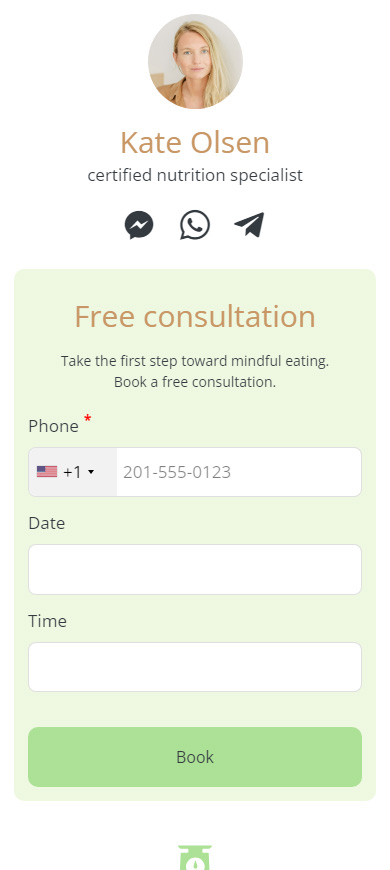
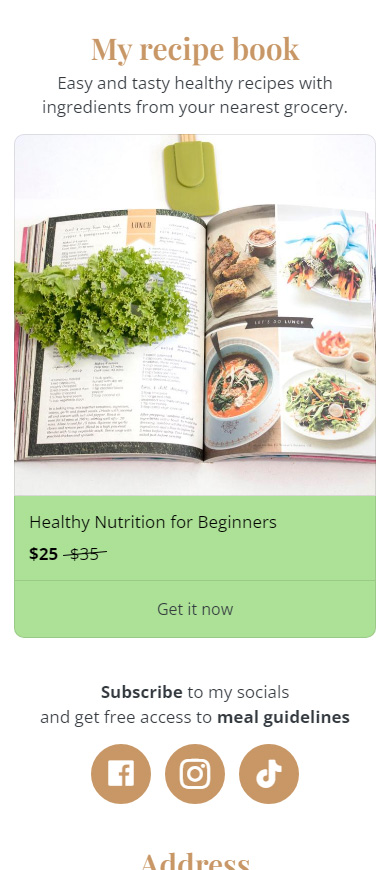
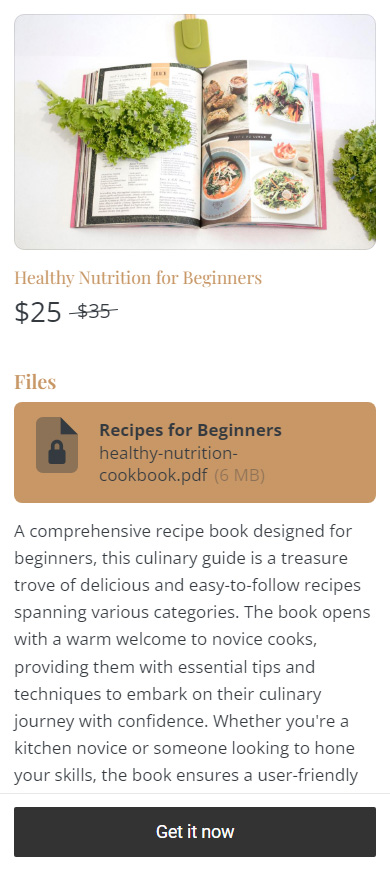
Veja a página completa. Se o blog que você monetiza também é sobre comida, leia como vender livros de receitas on-line.
Então, vamos configurar o seu Taplink onde você vai vender arquivos PDF.
Antes de tudo, cadastre-se para configurar sua loja com arquivos PDF.
Depois de criar uma conta, você tem a opção de escolher um modelo de página. Existem opções para mais de 20 nichos, veja como escolher um:
- Ir para a guia do site Lite.
- Escolher uma categoria.
- Clicar em um modelo. Nós escolhemos este, clique no link para usar o mesmo modelo.
- Clicar em Escolher.

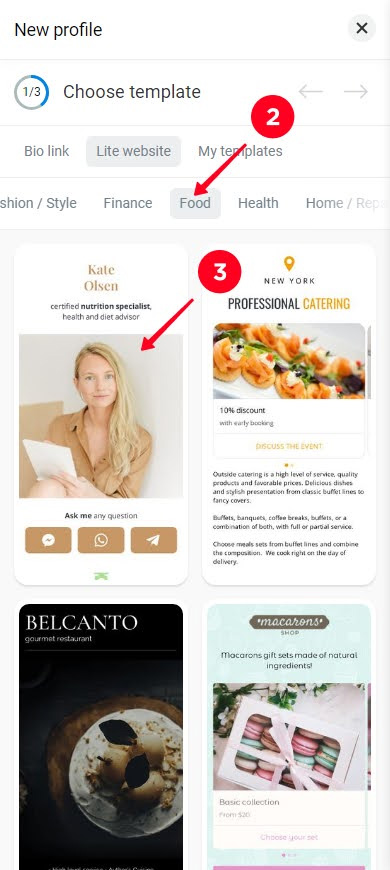
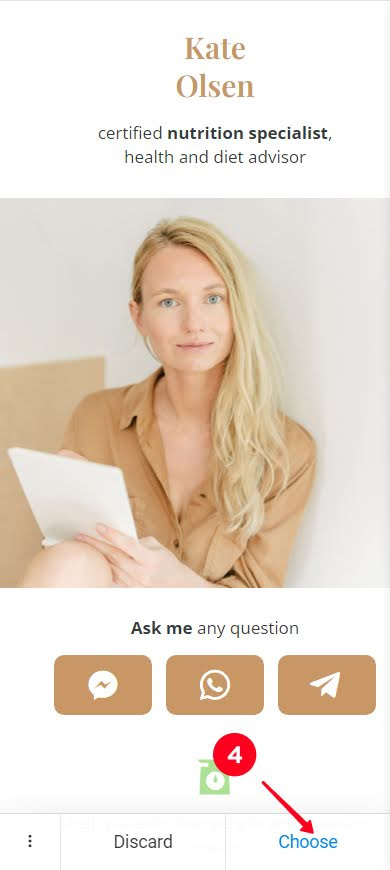
Agora, você tem uma loja que requer personalização.
Sua página da loja pode incluir vários conteúdos, que são adicionados como blocos. Os blocos disponíveis dependem do seu plano. Você precisa de um bloco de Produto Digital para vender PDFs, o bloco está disponível no Plano Business. Dica: use um teste gratuito de 7 dias, sem necessidade de detalhes do cartão bancário.
Você pode editar blocos na página da sua loja. Toque em um bloco que você deseja personalizar. Você verá um menu onde pode adicionar texto, imagens, etc. para se apresentar e comprovar sua expertise. Também existem configurações de aparência que você pode ajustar. Leia guias detalhados para adicionar e configurar blocos.


Você também pode adicionar mais blocos. Na próxima parte, mostramos um exemplo adicionando um bloco com arquivos PDF.
Antes de adicionar PDFs, precisamos configurar a aceitação de pagamentos. Você pode fazer isso nas Configurações da conta. Toque em Adicionar provedor de pagamento e escolha seu provedor. Se tiver dificuldades, leia o guia detalhado sobre a configuração da aceitação de pagamentos.

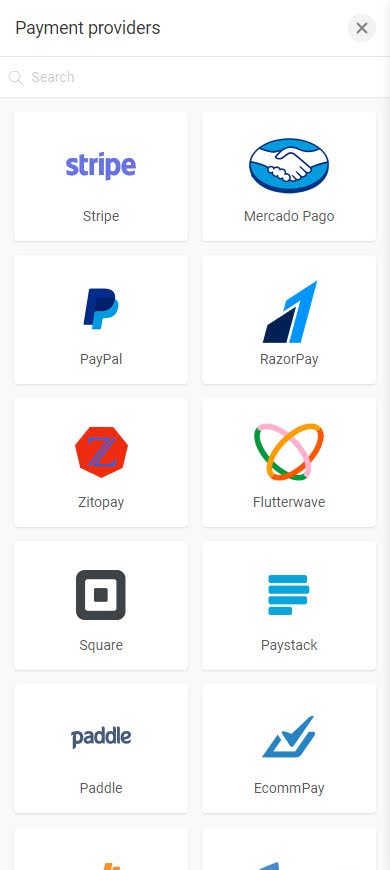
Agora vamos adicionar os arquivos PDF.
É hora de fazer upload dos arquivos PDF que você deseja vender.
Você precisa adicionar um bloco de produto digital para vender documentos em PDF na página da sua loja online:
- Toque em Adicionar bloco.
- Escolha Produtos digitais.
- Toque em Novo produto.
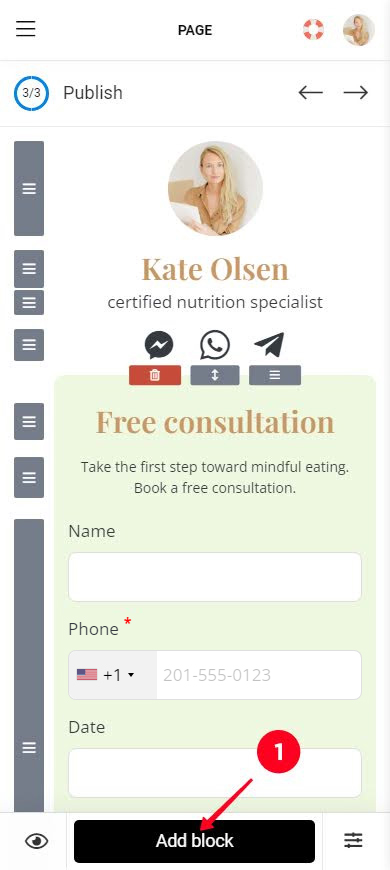
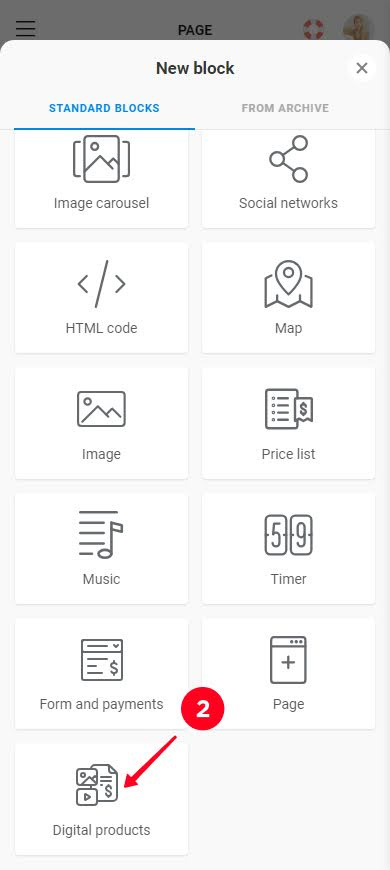
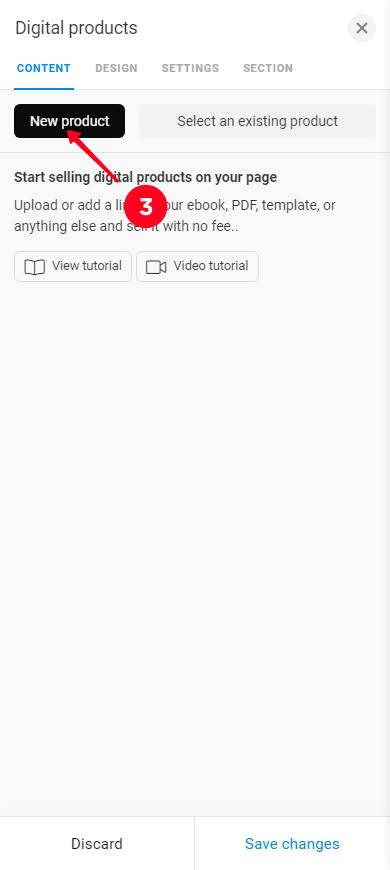
Agora, vamos configurar este bloco.
Adicione as informações em PDF para os usuários que estão considerando sua oferta. Elas serão exibidas tanto na página principal da loja quanto na página do produto em PDF:
- Carregue uma imagem, que pode ser a capa do seu arquivo PDF.
- Adicione o nome do seu PDF.
- Defina o preço.
- Opcionalmente, adicione o preço de comparação.
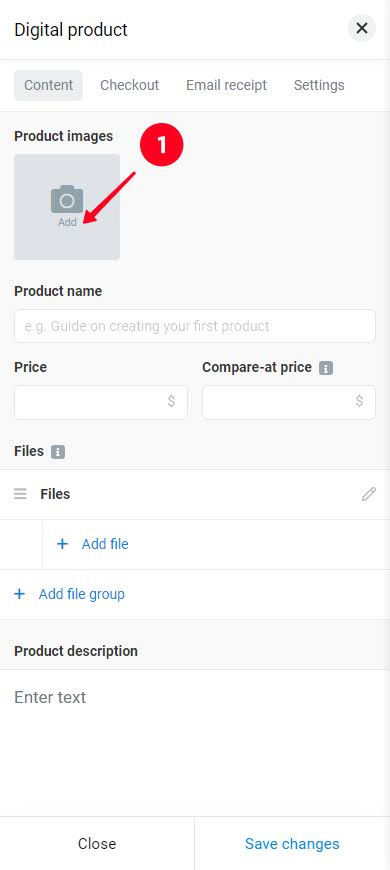
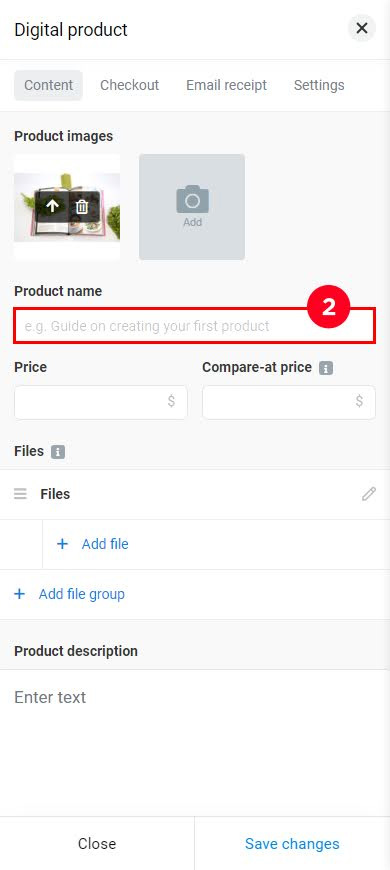
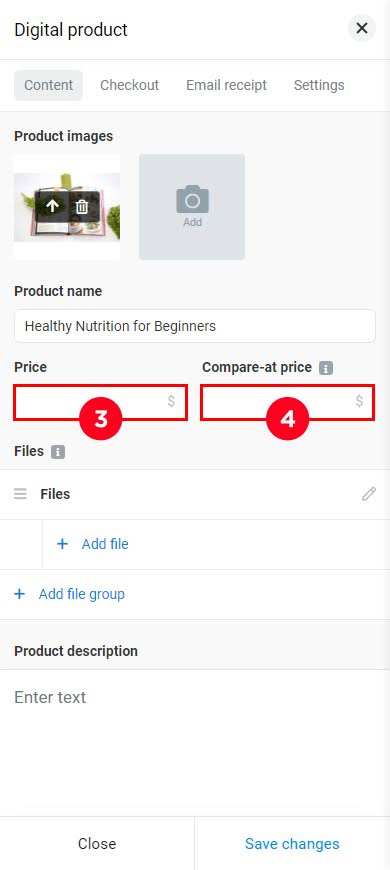
Vamos seguir em frente e adicionar o seu PDF.
Finalmente, carregue um PDF:
01. Toque Adicionar arquivo.
02. Escolha Carregar arquivo.
03. Opcionalmente, adicione um título.


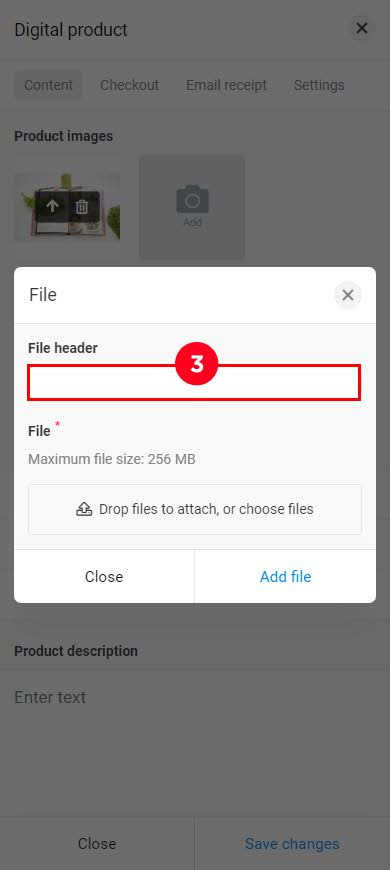
04. Toque Solte os arquivos para anexar, ou escolha os arquivos e escolha um arquivo em seu dispositivo.
05. Toque Adicionar arquivo.
06. Opcionalmente, adicione mais arquivos. Toque em + Adicionar arquivo para isso. Não adicionamos mais arquivos.
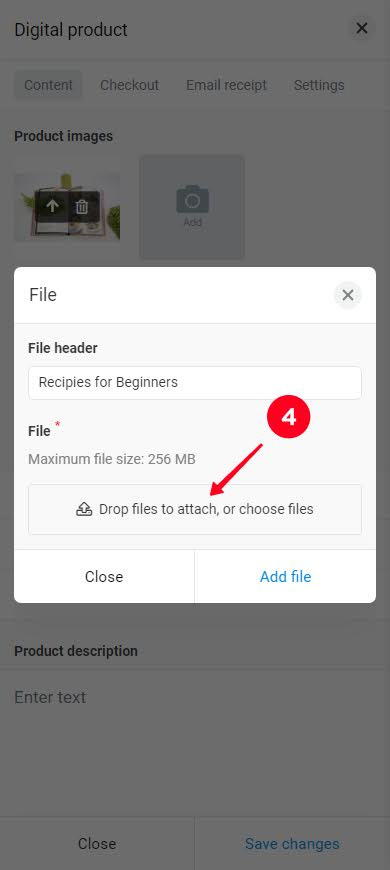
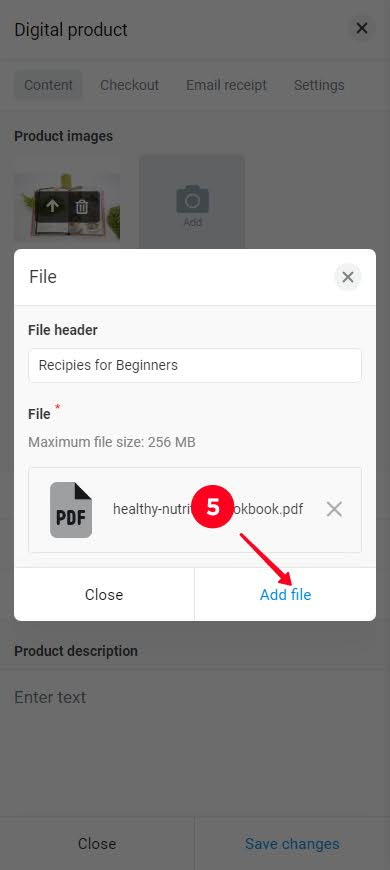

Role para baixo e você verá as configurações finais:
- Adicione a descrição para o seu PDF.
- Opcionalmente, mude o texto do botão. Escolha uma opção da lista ou escreva seu texto personalizado.
- Ajuste opcionalmente o design da página de produto. Toque em Personalizar aparência para abrir as configurações. Leia mais no guia.
- Quando tudo estiver pronto, toque em Salvar alterações.
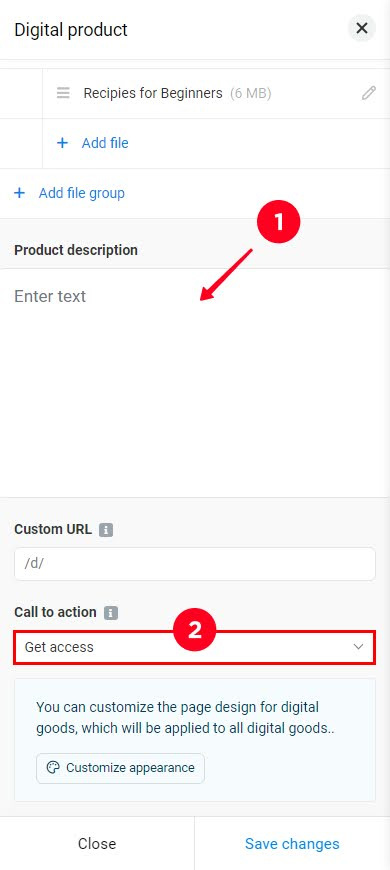

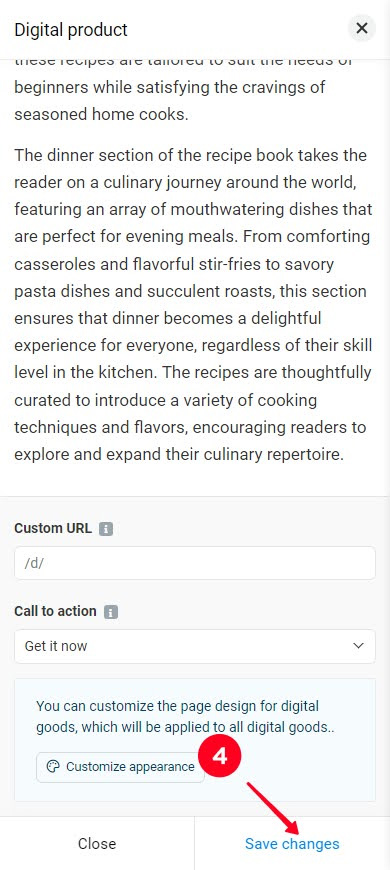
Agora, voltamos de um produto PDF em particular para o bloco do produto completo.
Você pode adicionar mais arquivos digitais em PDF ao mesmo bloco de Produto Digital. Toque em Novo produto e repita as etapas acima para isso.
Na guia Design, você pode ajustar o layout e as cores do bloco de produto digital em sua página. Leia mais aqui.
Se você deseja vender apenas um PDF, toque em Salvar alterações para concluir a configuração do bloco.

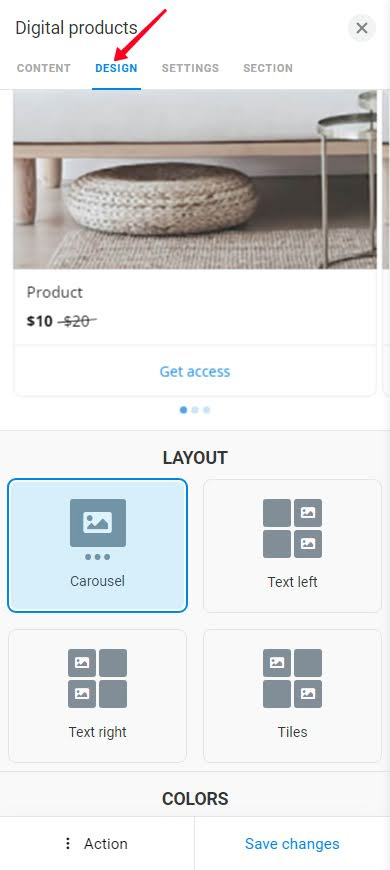

Você está a um passo de vender seu PDF. Agora, vá publicar sua página da loja — as instruções estão abaixo.
Aqui está como publicar a página da sua loja:
- Toque na seta para frente.
- Defina a parte única do URL. Por exemplo, isso pode ser seu nome de usuário em redes sociais.
- Toque em Conectar.
- Toque em Copiar link.

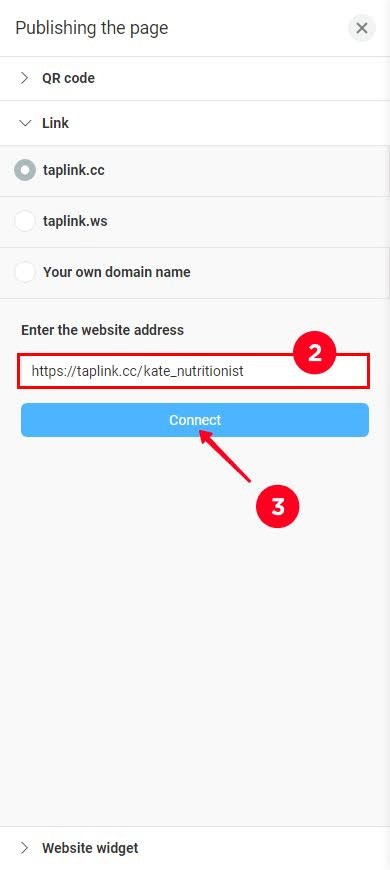
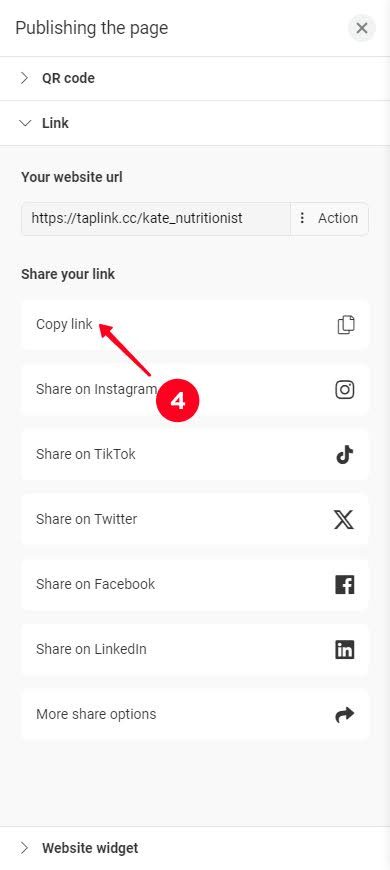
Neste ponto, você já tem uma loja para vender PDFs e seu link que você pode compartilhar com seus potenciais clientes. Agora você precisa promover seu PDF, continue lendo para aprender como.
As mídias sociais são onde você pode encontrar muitos clientes e vender PDFs para eles. Esta parte é sobre o que exatamente você deve fazer para isso.
A coisa mais importante ao vender arquivos PDF nas redes sociais é adicionar o link da sua loja na bio do seu perfil. Se você possui contas em várias plataformas, adicione o link na bio de todas elas.
Quando você vincula sua loja com PDFs em sua biografia, você oferece aos usuários uma maneira fácil de saber mais sobre seus PDFs e comprá-los.
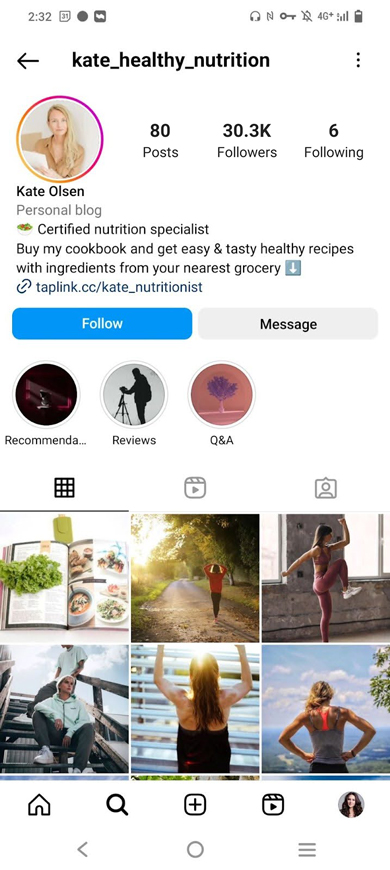
O próximo passo é informar aos usuários de redes sociais sobre os PDFs que você vende. Você deve postar sobre isso no seu feed e Stories. Você pode postar avaliações para provar o valor do seu PDF, postar uma página do seu PDF para dar aos usuários uma compreensão clara do que você oferece, etc.
Dê aos usuários o link da sua loja em posts e Stories. Se você vende PDFs para download no Instagram e não pode adicionar um link aos seus posts, então mencione o link na sua bio. Você simplesmente pode adicionar "link na bio". Os usuários geralmente entendem que devem seguir o link na sua bio.
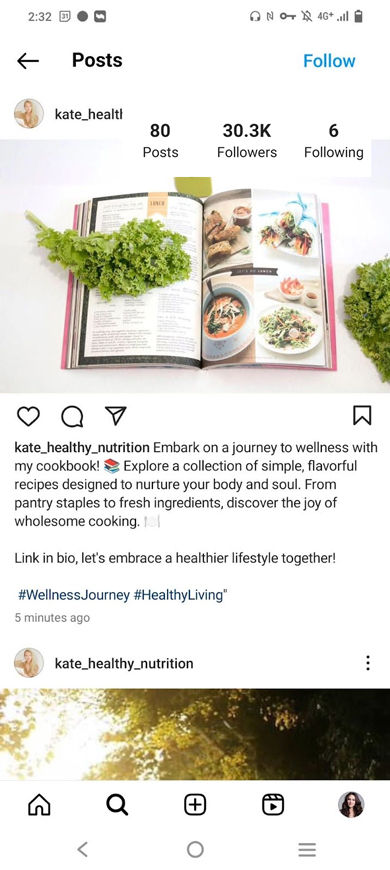
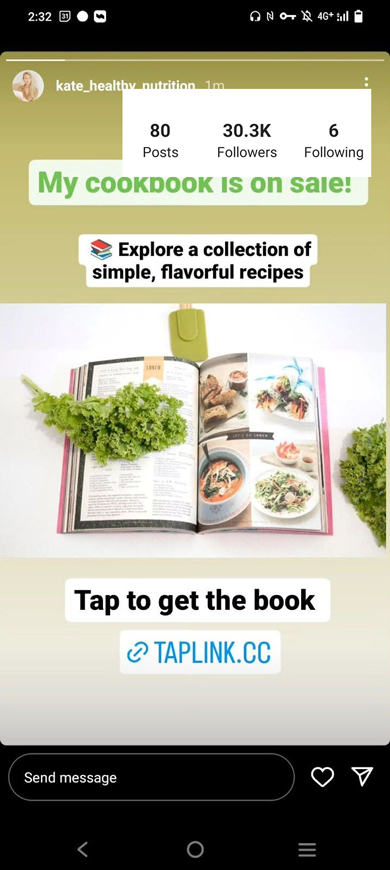
Quanto mais pessoas você alcançar, mais clientes em potencial estão entre elas. Aqui estão duas maneiras comprovadas de aumentar seu alcance nas redes sociais ao vender PDFs.
- Adicione hashtags às postagens. Quando você adiciona hashtags, pessoas que não te seguem podem encontrar sua página. Adicione hashtags relacionadas ao seu nicho e ao tema do seu PDF, e leve em consideração o número de seguidores ao escolher onde e quantas hashtags adicionar.
- Estimule o conteúdo gerado pelo usuário. Faça as pessoas postarem sobre você. Ofereça descontos ou outros bônus por avaliações postadas. Realize concursos e dê um bônus por comentários, curtidas ou compartilhamentos.
Se ainda tiver dúvidas sobre como vender PDFs online depois de ler este post, você pode encontrar respostas aqui.
A melhor maneira de vender PDFs para download é criando sua loja no Taplink e adicionando o link dela em sua biografia no Instagram, TikTok e outros perfis sociais. Depois, poste sobre o seu PDF e diga às pessoas que elas podem comprá-lo pelo link em sua bio.
Adicione suas marcas d'água de marca ao criar um PDF. Adicione-as diretamente no conteúdo, mas deixe-as semi-transparentes para garantir que não sejam um obstáculo para a leitura do texto ou visualização de imagens.
Você pode facilmente adicionar marcas d'água se você criar seu PDF no Google Docs. Ele fornece o recurso de Marca d'água.
Você pode vender legalmente arquivos PDF. Não há nada de errado, desde que você venda seu conteúdo original.
Observe que a legislação varia em diferentes países, e como vender PDFs é uma fonte de renda, pode ser necessário tomar medidas adicionais. Por exemplo, você pode precisar declará-lo em seu relatório de renda e considerá-lo ao calcular os impostos.
Sim, você pode vender arquivos em PDF no Etsy, Amazon, Shopify e outras plataformas alternativas para vender produtos. Mas vendê-los em sua loja online alimentada por SaaS pode ser uma opção melhor. Leia por que é melhor vender arquivos digitais em SaaS em vez de em marketplaces, e qual SaaS escolher.
Quando você deseja vender um PDF, você deve primeiro encontrar uma boa ideia e criar o arquivo. Uma vez que seu PDF estiver pronto, crie sua loja Taplink e faça o upload lá. O restante do trabalho é marketing, adicione o link da loja em sua biografia e poste sobre seus PDFs em publicações e Histórias.